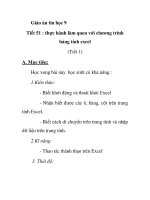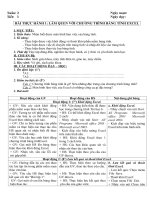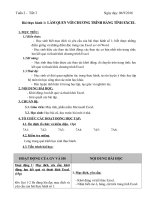Bai thuc hanh 1Lam quen voi chuong trinh bang tinh Excel
Bạn đang xem bản rút gọn của tài liệu. Xem và tải ngay bản đầy đủ của tài liệu tại đây (117.05 KB, 6 trang )
<span class='text_page_counter'>(1)</span>Tuần 2 Tiết 3. Ngày soạn: Ngày dạy:. Bài thực hành 1: LÀM QUEN VỚI CHƯƠNG TRÌNH BẢNG TÍNH EXCEL I. Mục tiêu: 1. Kiến thức: - Biết cách khởi động và kết thúc Excel. - Nhận biết các ô, hàng, cột trên trang tính. 2. Kĩ năng: - Rèn luyện kĩ năng di chuyển trên trang tính. 3. Thái độ: -Thái độ học tập nghiêm túc, nhận thức được ưu điểm của chương trình bảng tính. II. Chuẩn bị: - GV: Giáo án, sách giáo khoa, kiểm tra phòng máy tính đảm bảo hoạt động tốt phục vụ tiết thực hành. - HS: Tìm hiểu các cách khởi động, lưu và thoát khỏi Excel, SGK, vở ghi, đồ dùng học tập. III. Phương pháp: - Thực hành trên máy tính. - Thảo luận. IV. Tiến trình dạy và học: 1. Ổn định lớp: (1’) Ổn định chỗ ngồi 1 HS/ máy, kiểm tra sĩ số lớp. 2. Kiểm tra bài cũ: (4’) Câu hỏi: Nêu các thành phần chính trên màn hình làm việc chương trình bảng tính? Trả lời: Thanh công thức: để nhập, hiển thị dữ liệu hoặc công thức trong ô tính. Đây là công cụ đặc trưng của chương trình bảng tính. Bảng chọn Data: Chứa các lệnh để xử lí dữ liệu. Trang tính: gồm các cột và các hàng. Giao nhau giữa cột và hàng là ô. 3. Bài mới: (33’) - Giới thiệu bài mới: (1’) Qua bài 1 các em đã biết được một số thành phần đặc trưng của bảng tính. Tiết thực hành hôm nay các em sẽ làm quen với chương trình bảng tính trên máy tính. - Tiến trình bài dạy:.
<span class='text_page_counter'>(2)</span> Hoạt động của thầy Hoạt động của trò + Hoạt động 1: (12’) Khởi động Excel. ? Ta có thể khởi động + Có thể khởi động Excel Excel theo những cách theo 2 cách: nào. - Nháy chuột vào nút Start => All Programs => Microsoft office 2003 => Microsoft excel 2003. - Kích đúp vào biểu tượng Excel trên màn hình nền. Học sinh khởi động Excel Yêu cầu học sinh khởi theo 1 trong 2 cách trên. động Excel. - Lưu kết quả với tên “Bài + Thực hiện lưu kết quả tập 1”. theo yêu cầu của giáo viên: - Nêu cách để thoát khỏi - Chọn menu File => Save Excel. + Ta có thể thoát khỏi Excel theo 2 cách: - Chọn menu File => Exit. - Nháy vào nút Close trên thanh tiêu đề. + Hoạt động 2: (20’) Tìm hiểu chương trình bảng tính Excel. ? Liệt kê các điểm giống Học sinh hoạt động theo và khác nhau giữa màn nhóm => trả lời câu hỏi hình Word và Excel. của giáo viên. - Mở các bảng chọn và Mở các bảng chọn và quan sát các lệnh trong quan sát các lệnh đó theo bảng chọn đó. hướng dẫn của giáo viên. - Kích hoạt một ô tính và Học sinh thực hiên thao thực hiện di chuyển trên tác di chuyển trên trang trang tính bằng chuột và tính => quan sát sự thay bằng bàn phím. Quan sát đổi của nút tên hàng và sự thay đổi của nút tên tên cột. hàng và tên cột.. Nội dung 1. Khởi động Excel. C1: Start All Programs Microsoft Excel. C2: Nháy đúp chuột vào biểu tượng Microsoft Excel trên màn hình.. 2. Lưu kết quả và thoát khỏi Excel. a) Lưu kết quả: Chọn File Save hoặc nháy nút lệnh Save . b) Thoát khỏi Excel ChọnFile Exit hoặc nháy nút lệnh trên thanh tiêu đề. 3. Bài tập: - Khởi động Excel. - Liệt kê các điểm giống và khác nhau giữa màn hình Word và Excel. Khác: Có thanh công thức, cột, dòng, ô tính, bảng chọn Data. - Mở các bảng chọn và quan sát các lệnh trong các bảng chọn đó. Bảng chọn Data: Chứa các lệnh về xử lý dữ liệu. - Nút tên hàng và tên cột chứa ô được chọn đổi màu..
<span class='text_page_counter'>(3)</span> V. Luyện tập - củng cố: (5’) - Giáo viên nhận xét và đánh giá tiết thực hành của học sinh. VI. Hướng dẫn về nhà: (2’) - Về nhà xem lại nội dung vừa thực hành. Nhà em nào có máy làm lại bài thực hành cho thành thạo hơn. - Xem và chuẩn bị trước nội dung bài tập 2, 3 SGK trang 11. VII. Rút kinh nghiệm: ………………………………………………………………………………………….…. ….………………………………………………………………………………….............. ………………………………………………………………………………………….….. ….………………………………………………………………………………….............. ………………………………………………………………………………………….….. ….…………………………………………………………………………………....…….. ….…………………………………………………………………………………....……...
<span class='text_page_counter'>(4)</span> Tuần 2 Tiết 4. Ngày soạn: Ngày dạy:. Bài thực hành 1: LÀM QUEN VỚI CHƯƠNG TRÌNH BẢNG TÍNH EXCEL (tt) I. Mục tiêu: 1. Kiến thức: - Biết cách di chuyển và nhập dữ liệu vào trang tính. - Thực hiện được việc chọn các đối tượng trên trang tính. - Phân biệt và nhập được một số kiểu dữ liệu khác nhau vào ô tính. 2. Kỹ năng: - Rèn luyện kĩ năng nhập dữ liệu vào ô tính. 3. Thái độ: - Thái độ học tập nghiêm túc, rèn luyện tính cẩn thận, chính xác trong công việc. II. Chuẩn bị: - GV: Giáo án, sách giáo khoa, kiểm tra phòng máy tính đảm bảo hoạt động tốt phục vụ tiết thực hành. - HS: Bài cũ, xem trước bài thực hành Excel, SGK, vở ghi, đồ dùng học tập. III. Phương pháp: - Phân nhóm HS thực hành. - Đặt vấn đề, đưa ra yêu cầu để học sinh trao đổi và thực hành trên máy. - Gv quan sát, hướng dẫn các nhóm thực hành, nhận xét công việc của từng nhóm. III. Tiến trình dạy và học: 1. Ổn định lớp: (1’) Ổn định chỗ ngồi 1 HS/ máy, kiểm tra sĩ số lớp. 2. Kiểm tra bài cũ: (4’) Câu hỏi 1: Nêu các cách khởi động Excel ? Trả lời: C1: Start All Programs Microsoft Excel. C2: Nháy đúp chuột vào biểu tượng Microsoft Excel trên màn hình. Câu hỏi 2: Nêu các cách lưu một bảng tính Excel? Trả lời: Chọn File Save hoặc nháy nút lệnh Save . 3. Bài mới: (33’) - Giới thiệu bài mới: (1’) Các em trong tiết thực hành trước chúng ta đã tìm hiểu về cách khởi động và quan sát một số thành phần trong bảng tính Excel. Tiết học hôm nay chúng ta tìm hiểu phần nhập dữ liệu và lưu trang tính. - Tiến trình tiết dạy: Hoạt động của thầy. Hoạt động của trò. Nội dung.
<span class='text_page_counter'>(5)</span> + Hoạt động 1: (17’) - Khởi động Excel - Nhập dữ liệu tuỳ ý vào một ô tính. Nhấn phím Enter để kết thúc công việc và quan sát ô được kích hoạt tiếp theo. - Chọn một ô tính có dữ liệu và nhấn phím Delete. Chọn một ô tính khác có dữ liệu và gõ nội dung mới. Cho nhận xét về các kết quả.. + Học sinh độc lập khởi động Excel + Nhập dữ liệu vào một ô bất kỳ và thực hiện các thao tác theo yêu cầu của giáo viên. + Thực hiện theo yêu cầu của giáo viên và đưa ra nhận xét: - Khi chọn một ô tính có dữ liệu và nhận phím Delete thì dữ liệu trong ô tính đó sẽ bị xoá. - Khi chọn một ô tính có dữ liệu và gõ nội dung mới thì nội dung cũ của ô đó sẽ bị mất đi và xuất hiện nội dung mới nhập vào. + Thực hiện theo yêu cầu của giáo viên.. 1. Bài tập 2: - Nhập dữ liệu tuỳ ý vào một ô tính. - Nhấn phím Enter để kết thúc công việc. - Quan sát ô được kích hoạt tiếp theo và đưa ra nhận xét. - Chọn một ô tính có dữ liệu và nhấn phím Delete. Chọn một ô tính khác có dữ liệu và gõ nội dung mới => cho nhận xét về các kết quả.. - Thực hiện thoát khỏi Excel và không lưu. 2. Bài tập 3: + Hoạt động 2: (15’) Khởi động lại - Khởi động lại Excel và + Thực hiện theo yêu cầu của nhập dữ liệu ở nhập dữ liệu ở bảng vào giáo viên. đây vào trang trang tính. bảng tính với - Thực hiện lưu kết quả, sách lớp em và thoát khỏi Excel và tắt máy. Excel. A. B. C D BẢNG ĐIỂM LỚP 7A. E. 1 2 STT Họ và tên 3 1 Đinh Vạn Hoàng An 4 2 Lê Thị Hoài An 5 3 Lê Thái Anh 6 4 Phạm Như Anh 7 5 Vũ Việt Anh 8 6 Phạm Thanh Bình 9 7 Nguyễn Linh Chi 10 8 Vũ Xuân Cương 11 9 Trần Quốc Đạt 12 10 Nguyễn Anh Duy 13 11 Nguyễn Trung Dũng 14 12 Hoàng Thị Hường IV. Luyện tập - củng cố: (5’) - Giáo viên nhận xét và đánh giá tiết thực hành của học sinh.. F. Excel và bảng dưới tính. Lưu tên Danh thoát khỏi.
<span class='text_page_counter'>(6)</span> V. Hướng dẫn về nhà: (2’) - Về nhà xem lại nội dung vừa thực hành và kiến thức ở bài 1. Nhà em nào có máy làm lại bài thực hành cho thành thạo hơn - Xem và chuẩn bị trước nội dung bài 2: Các thành phần chính và dữ liệu trên trang tính. VI. Rút kinh nghiệm: ………………………………………………………………………………………….…. ….………………………………………………………………………………….............. ………………………………………………………………………………………….….. ….………………………………………………………………………………….............. ………………………………………………………………………………………….….. ….…………………………………………………………………………………....…….. ….…………………………………………………………………………………....…….. Ngày .… tháng .… năm ……. Nhóm trưởng duyệt. Nguyễn Phi Hùng.
<span class='text_page_counter'>(7)</span>